出版信息
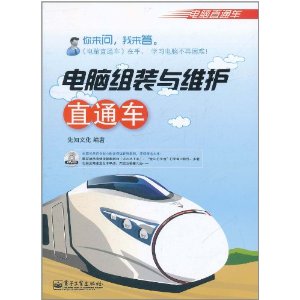 電腦組裝與維護直通車
電腦組裝與維護直通車出版社: 電子工業出版社; 第1版 (2011年9月1日)
叢書名: 電腦直通車
平裝: 294頁
正文語種: 簡體中文
開本: 16
ISBN: 9787121143762
條形碼: 9787121143762
商品尺寸: 25.8 x 18.8 x 2 cm
商品重量: 540 g
內容簡介
《電腦組裝與維護直通車》主要介紹了電腦組裝與維護的相關知識,包括CPU和記憶體等硬體的選購知識、電腦的組裝流程、BIOS設定及硬碟分區管理、安裝常用作業系統、安裝與管理驅動程式、網路連線與系統更新、安裝與卸載工具軟體、作業系統設定與最佳化、作業系統的安全防護、作業系統備份與還原、系統維護與數據安全,以及電腦故障排除等方面的知識。
《電腦組裝與維護直通車》語言淺顯易懂,通過圖文並茂的講解方式介紹電腦使用者應該掌握的知識和技能。書中知識點均提煉自經典實例,並採用問答的形式,更利於讀者掌握和套用。
《電腦組裝與維護直通車》可作為電腦初學者、電腦進階用戶以及對電腦組裝與維護感興趣的廣大讀者朋友的自學參考書,也可作為電腦維修人員的工具書。此外,《電腦組裝與維護直通車》配呢一張精彩生動的大容量多媒體自學光碟,不但提供豐富的教學視頻,還贈送免費軟體、實用電子書等資源,學知識更加輕鬆!
編輯推薦
《電腦組裝與維護直通車》:配套光碟包含數小時多媒體視頻教程,還傾情送大禮!數百部電腦使用視頻教程(需網路下載)、“金山打字通”打字練習軟體、多套電腦套用速查電子手冊、萬能五筆輸入法……
以問帶學、由淺入深:以提問的方式進行講解,均是電腦用戶經常遇到的現實問題,系統地將需要學習的知識點串在一起,既相互關聯,又相互獨立。
版式新穎、教學生動:採用單雙欄混合排版,既充分利用空間,又能減輕閱讀疲勞。講解過程中穿插大量小欄目,既有趣,又實用。
圖文結合、步驟清晰:操作步驟採用大小步驟的方式編寫,大步驟為操作的主線,小步驟為實現大步驟的一些具體操作。每個大步驟均配有操作圖。
書盤結合、提高效率:圖書配有一張精彩生動、內容充實的多媒體自學光碟,其中包含數小時優質視頻教程,與圖書相結合可大大提高學習效率。
目錄
第1章 明明白白選購電腦硬體
1.1 電腦選購基礎知識 /12
什麼是電腦,它由哪些部分組成 /12
什麼是品牌機,有哪些優缺點 /13
什麼是組裝機,有哪些優缺點 /13
該花多少錢購買電腦 /13
購買電腦配件時應注意什麼 /14
1.2 CPU的選購 /14
什麼是CPU,有哪些品牌 /14
選擇Intel CPU還是AMD CPU /15
為何多核心的CPU更具優勢 /15
如何選擇一款合適的CPU /16
怎樣正確區分盒裝CPU與散裝CPU /17
如何為購買的CPU“驗明正身” /17
1.3 主機板的選購 /18
什麼是主機板,有何作用 /18
常見的主機板結構有哪幾種 /18
目前的主流主機板品牌有哪些 /19
如何選擇合適的主機板晶片組 /20
如何辨別主機板的用料和做工 /22
整合主機板和非整合主機板各指什麼 /23
1.4 存儲設備的選購 /24
什麼是記憶體,有哪幾種類型 /24
選購記憶體應掌握哪些性能指標 /25
怎樣才能購買到優質的記憶體 /26
什麼是硬碟,有哪些常見的品牌 /27
常見的硬碟有哪幾種類型 /27
怎樣選購到優質的硬碟 /28
常見的光碟機有哪些類型 /29
如何選購一款優質的光碟機 /30
1.5 顯示設備的選購 /31
什麼是顯示卡,有哪些類型 /31
主流的顯示晶片有哪些 /32
主流顯示卡的輸出接口有哪些 /32
如何選購到滿意的顯示卡 /33
為何顯示卡需要散熱,散熱器有哪些類型 /34
電腦顯示器有哪幾種類型 /35
選購液晶顯示器應掌握哪些性能指標 /36
選購液晶顯示器時應注意哪些問題 /36
1.6 音頻設備的選購 /37
什麼是音效卡,包括哪幾種類型 /37
如何選購一款優質的音效卡 /38
什麼是“AC′97”,什麼是“HD Audio” /39
常見的電腦音箱有哪些類型 /39
如何選購一款優質的音箱 /40
1.7 其他設備的選購 /41
如何選購滿意的電腦機箱 /41
優質電源應通過哪些安全認證 /43
如何選購合適的主機電源 /44
如何選購電腦鍵盤 /45
如何選購電腦滑鼠 /46
常見的印表機有哪幾種類型 /47
如何選擇適合自己的印表機 /48
第2章 輕輕鬆鬆組裝電腦
2.1 組裝前的準備工作 /50
組裝前要準備哪些裝機工具 /50
組裝電腦時應注意哪些問題 /51
了解電腦硬體的組裝流程 /52
2.2 安裝電腦主機 /53
如何安裝主機電源 /53
如何安裝AMD CPU /54
如何安裝Intel CPU /55
如何正確安裝記憶體條 /57
如何將主機板安裝到機箱中 /58
如何將獨立顯示卡安裝到主機板上 /59
如何將光碟機安裝到機箱中 /60
如何將硬碟安裝到機箱中 /62
如何連線機箱面板上的信號線 /63
如何整理機箱內部的各種連線 /65
2.3 安裝外部設備 /65
怎樣安裝顯示器 /65
怎樣連線鍵盤與滑鼠 /66
怎樣連線音箱 /67
連線主機電源並進行開機自檢 /67
第3章 BIOS設定及硬碟分區管理
3.1 BIOS設定 /70
BIOS和CMOS有何區別 /70
何時需要對BIOS進行設定 /70
如何進入BIOS設定界面 /71
在BIOS中如何進行快捷操作 /72
在BIOS中怎樣設定系統日期和時間 /73
在BIOS中怎樣設定啟動引導順序 /74
在BIOS中怎樣開啟系統快速自檢 /75
怎樣開啟BIOS的病毒警告功能 /76
如何在BIOS中設定CPU的報警溫度 /76
如何為BIOS設定密碼 /77
為何開機時沒有提示輸入密碼 /78
如何在BIOS中清除BIOS密碼 /79
如何在BIOS中恢復默認設定 /80
如何保存BIOS設定並退出 /81
如何退出BIOS且不保存設定 /81
3.2 硬碟分區管理 /82
什麼是硬碟分區 /82
常見的硬碟分區格式有哪些 /83
為什麼硬碟的實際容量變小了 /83
如何合理規劃磁碟分區 /84
什麼是格式化,如何格式化分區 /85
如何在Windows作業系統下格式化分區 /86
如何在安裝Windows XP時進行分區與格式化 /86
如何在安裝Windows 7時進行分區與格式化 /88
如何使用Partition Magic為新硬碟分區 /90
如何使用Partition Magic轉換分區格式 /93
如何使用Partition Magic調整分區大小 /94
如何使用Partition Magic合併相鄰分區 /95
如何使用Partition Magic刪除多餘分區 /96
第4章 安裝常用作業系統
4.1 作業系統的基礎知識 /98
常用的作業系統有哪些 /98
如何選擇合適的作業系統 /98
作業系統有哪些安裝方式 /99
安裝作業系統前要做哪些準備 /100
4.2 安裝Windows XP作業系統 /100
Windows XP有哪些硬體要求 /100
全新安裝Windows XP的流程是怎樣的 /100
全新安裝Windows XP的詳細過程是怎樣的 /101
為何需要激活Windows XP,該如何操作 /105
4.3 安裝Windows 7作業系統 /106
Windows 7有哪些版本 /106
Windows 7有哪些硬體要求 /107
Windows 7的全新安裝流程是怎樣的 /107
該安裝32位的Windows 7,還是64位的 /107
如何通過光碟安裝Windows 7 /108
在Windows XP中如何從硬碟安裝Windows 7 /111
在Windows Vista中如何從硬碟安裝Windows 7 /112
Windows 7需要激活,該怎么辦 /113
升級安裝Windows7前需要做哪些準備 /115
如何升級安裝Windows 7 /115
如何使用磁碟管理工具擴大系統分區 /117
第5章 安裝與管理驅動程式
5.1 安裝驅動程式前的準備 /120
什麼是驅動程式,為何要安裝驅動程式 /120
驅動程式都有哪些版本 /120
哪些硬體設備需要單獨安裝驅動程式 /120
安裝驅動程式有哪些注意事項 /121
如何獲取硬體驅動程式 /121
在網上如何查詢與下載驅動程式 /122
怎樣查看未被識別的設備 /124
怎樣查看是否安裝了未簽名的驅動 /125
安裝驅動程式有先後順序之分嗎 /126
5.2 安裝硬體驅動程式 /126
如何為主機板安裝驅動程式 /126
如何為顯示卡安裝驅動程式 /128
如何安裝音效卡驅動程式 /129
如何安裝網卡驅動程式 /129
安裝驅動時提示沒有Windows數字簽名,該怎么辦 /130
5.3 驅動程式及硬體管理 /131
如何手動更新驅動程式 /131
驅動更新失敗,該怎么辦 /132
如何為電腦添加新的硬體設備 /133
如何禁用或啟用硬體設備 /135
如何卸載可移動存儲設備 /136
如何控制可移動存儲設備的讀和寫 /137
如何卸載非即插即用設備 /138
第6章 網路連線與系統更新
6.1 網路連線設定 /140
常見的上網方式有哪些 /140
安裝ADSL前應做哪些準備 /140
如何建立ADSL撥號連線 /142
建立ADSL連線後就能上網了嗎 /143
如何斷開ADSL撥號連線 /145
什麼是寬頻路由器,該如何進行連線 /145
連線好寬頻路由器就能共享上網了嗎 /146
如何設定電腦的IP位址 /148
如何獲取無線接入點 /149
怎樣將電腦連線到無線網路 /149
什麼是“蹭”網,該如何防止他人“蹭”網 /150
什麼是電腦的網路標識,該如何修改 /152
電腦的網路位置是指什麼,該如何更改 /153
為何會出現IP位址衝突,該怎樣解決 /154
網路出現故障時,該如何診斷與修復 /156
6.2 更新作業系統 /157
什麼是系統補丁,為何要安裝系統補丁 /157
如何手動下載並安裝系統補丁 /157
如何自動下載並安裝系統補丁 /159
如何通過工具軟體安裝系統補丁 /159
如何查看已安裝的系統補丁 /161
第7章 安裝與卸載工具軟體
7.1 認識工具軟體 /163
什麼是工具軟體,最常用的有哪些 /163
工具軟體有哪幾種版本 /163
如何查看電腦中已安裝的軟體 /163
如何獲取工具軟體 /164
如何從網上下載工具軟體 /166
7.2 安裝工具軟體 /167
工具軟體有哪些安裝方式 /167
如何安裝常規的工具軟體 /168
工具軟體的安裝路徑可以更改嗎 /170
安裝軟體時需要注意些什麼 /170
如何安裝壓縮檔案管理軟體 /171
如何安裝辦公軟體 /172
如何安裝第三方中文輸入法 /174
如何安裝綠色軟體 /177
如何添加Windows組件 /177
如何安裝新的字型 /178
7.3 卸載工具軟體 /179
如何通過“開始”選單卸載軟體 /179
如何通過“控制臺”卸載軟體 /179
如何通過工具軟體卸載軟體 /180
如何卸載作業系統無法卸載的軟體 /182
如何通過捷徑圖示卸載軟體 /183
如何通過殘留檔案卸載軟體 /184
如何卸載不需要的Windows組件 /185
第8章 作業系統設定與最佳化
8.1 常用系統設定 /187
如何更改螢幕解析度 /187
如何調整顯示器的刷新頻率 /188
如何自定義桌面背景 /189
如何讓桌面背景自動更換 /189
如何手動修正系統的日期和時間 /190
如何線上更新系統時間 /191
不想使用系統默認的主題,該如何更換 /192
如何設定螢幕保護程式 /193
8.2 作業系統最佳化 /193
如何提高作業系統的啟動速度 /193
如何提高作業系統的運行速度 /195
運行程式時經常出現未回響情況,該怎么辦 /196
系統提示虛擬記憶體不足,該怎么辦 /196
如何用ReadyBoost為系統提速 /198
如何最佳化硬碟的讀寫性能 /199
如何提升應用程式的執行效率 /200
可以禁止光碟自動播放嗎 /201
如何禁用Windows 7的系統還原功能 /202
如何用Windows最佳化大師最佳化系統 /203
第9章 作業系統的安全防護
9.1 系統安全設定 /207
如何為系統用戶設定密碼 /207
如何獲取Windows 7的管理員許可權 /208
如何禁用存在隱患的系統賬戶 /208
什麼是默認共享,該如何關閉 /209
為何需要關閉多餘的服務 /211
如何防止他人遠程修改註冊表 /211
如何查看系統中的可疑進程 /212
哪些系統進程是不能關閉的 /213
遇到可疑進程無法結束,該怎么辦 /213
9.2 電腦病毒查殺 /213
如何預防電腦病毒 /213
如何判斷電腦是否中毒 /214
為何需要更新防毒軟體 /214
怎樣使用防毒軟體手動查殺病毒 /215
怎樣讓防毒軟體定時防毒 /216
如何讓防毒軟體實時保護系統 /217
9.3 木馬查殺與黑客防禦 /218
如何防範木馬 /218
如何查殺流行木馬 /218
如何防止黑客入侵 /219
如何保護電腦上網的安全 /221
第10章 作業系統備份與還原
10.1 備份與還原作業系統 /223
什麼時候最適合備份作業系統 /223
怎樣對Windows 7系統進行還原 /223
如何減少還原點占用的磁碟空間 /225
“一鍵ghost”讓系統備份更加簡單 /227
10.2 備份與還原系統資源 /228
如何備份Windows 7系統的註冊表 /228
如何還原Windows 7系統的註冊表 /229
如何備份硬體設備的驅動程式 /229
如何還原硬體設備的驅動程式 /230
如何備份與還原系統字型 /231
10.3 備份與還原個人數據 /232
怎樣對IE收藏夾進行備份和還原 /232
如何備份喜愛的QQ表情 /233
如何還原QQ表情 /234
如何備份QQ聊天記錄 /235
如何還原QQ聊天記錄 /236
如何備份、還原本地郵件 /237
第11章 系統維護和數據安全
11.1 系統日常維護 /239
如何查看系統中已運行了哪些程式 /239
怎樣查看CPU和記憶體的使用情況 /240
程式未回響時該怎樣關閉 /240
如何清理系統中的垃圾檔案 /241
如何“一鍵”清理硬碟中的垃圾 /242
清理系統後電腦反應變慢,怎么辦 /243
如何檢查磁碟錯誤 /244
11.2 數據安全保護 /246
如何防止“用戶”檔案丟失 /246
如何防止重要數據被他人非法查看 /247
如何防止他人隨意查看自己的IE收藏夾 /248
如何對指定檔案或資料夾加密 /249
如何對已加密的檔案或資料夾進行解密 /250
如何對Word文檔進行加密 /251
如何防止突發事件導致Word文檔丟失 /253
如何隱藏Excel表格中的部分內容 /253
如何為Excel文檔添加密碼保護 /254
如何對Access資料庫進行加密和解密 /256
如何對壓縮檔案加密 /257
如何設定Foxmail賬戶訪問密碼 /258
如何讓已刪除的檔案無法恢復 /258
11.3 災難數據拯救 /259
數據誤刪後還有救嗎 /259
常用的數據恢復軟體有哪些 /260
如何用EasyRecovery恢復被誤刪除的數據 /261
如何用EasyRecovery恢復被格式化的數據 /262
如何用EasyRecovery修復Office文檔 /264
如何用FinalData恢復誤刪除的數據 /265
如何用FinalRecovery恢復被格式化的數據 /266
第12章 自己動手排除電腦故障
12.1 電腦故障基礎知識 /269
電腦故障如何進行分類 /269
電腦故障的產生原因主要有哪些 /269
處理故障時應遵循哪些原則 /271
軟體故障的排除方法有哪些 /272
硬體故障的排除方法有哪些 /272
處理故障時有哪些注意事項 /273
12.2 常見系統故障排除 /274
安裝作業系統時複製檔案出錯 /274
如何判斷電腦能否安裝64位Windows 7 /274
同一密鑰能否同時用於32位和64位Windows 7 /274
如何從隨身碟啟動安裝Windows 7 /275
如何刪除Windows 7自動創建的隱藏分區 /275
桌面上的“資源回收筒”圖示不見了 /276
註冊表編輯器無法打開 /276
Windows 7中複製檔案緩慢 /277
任務管理器的標題欄消失了,該怎么辦 /278
Windows 7套用程式字體顯示模糊 /278
如何啟用Windows 7的休眠功能 /279
Windows 7無法啟動時該如何修復 /279
Windows 7無法啟動時,如何進行系統還原 /280
12.3 常見硬體故障排除 /281
CPU產生故障的主要原因有哪些 /281
CPU安裝不當致使電腦無故重啟 /281
CPU散熱不良導致電腦自動重啟 /281
為何三核CPU沒有發揮作用 /282
CPU超頻引起黑屏,該怎么辦 /282
哪些原因可能導致主機板出現故障 /282
主機板積塵後引起當機,該怎么辦 /282
BIOS中未顯示CPU散熱風扇的轉速 /282
BIOS設定不當導致電腦無法啟動,如何解決 /283
主機板不支持USB HDD /283
USB設備無法正常使用 /283
BIOS設定無法保存,該怎么辦 /283
為何debug卡不亮燈 /284
記憶體產生故障的主要原因有哪些 /284
記憶體接觸不良導致無法開機,如何解決 /284
記憶體安裝位置引起的啟動花屏故障 /284
為何開機時會多次執行記憶體檢測,該如何解決 /285
DDR3 1333記憶體開機時只顯示1066 /285
硬碟產生故障的主要原因有哪些 /285
硬碟為何經常會發出“咔”的聲音 /285
磁碟不支持超過4GB的大檔案 /286
啟動時硬碟報錯,該如何解決 /286
為何硬碟讀取指示燈長亮 /286
硬碟出現壞道,該如何處理 /286
如何排除硬碟0磁軌損壞故障 /287
電腦突然不能識別硬碟,怎么辦 /287
顯示卡風扇故障造成當機,如何解決 /287
顯示卡驅動程式自動丟失 /288
升級顯示卡後電腦經常當機 /288
顯示卡VGA接口出了問題 /288
顯示卡風扇的噪聲很大 /288
顯示卡超頻引起顯示不正常,怎么辦 /288
12.4 其他設備故障排除 /289
光碟機開倉按鈕失靈 /289
光碟機讀盤時發出怪叫聲 /289
光碟機不讀盤並導致電腦當機 /289
刻錄時提示找不到刻錄機 /290
如何檢測液晶顯示器有無壞點 /290
解析度設定錯誤導致黑屏 /290
顯示器突然看起來很模糊 /290
液晶顯示器顯示的顏色不正常 /291
液晶顯示器啟動時出現花屏 /291
液晶顯示器玩遊戲時花屏 /291
集成音效卡安裝驅動後還是無法使用 /291
晶片相同的音效卡驅動能否共用 /292
開機後音箱就“嗡嗡”直響 /292
更換機箱後無法啟動電腦 /292
按下電源按鈕,主機沒有回響 /293
前置USB接口無法使用 /293
列印顏色和螢幕顏色不一致 /293
雷射印表機錯誤識別燈閃爍不停 /293
雷射印表機列印出的紙張一側變黑 /294
